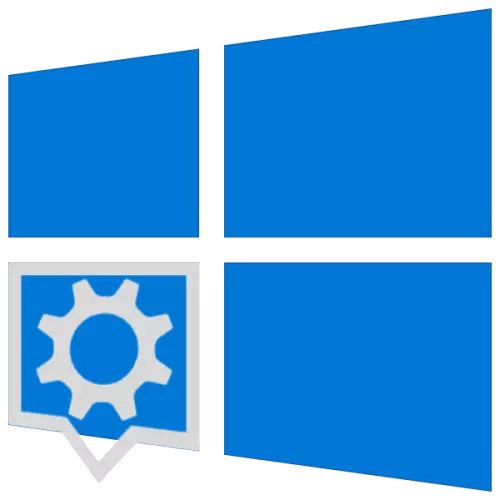
"Sant lan Notifikasyon" (CSU) nan vèsyon an dizyèm nan Windows ka vin tou de yon estimilis obsession ak yon zouti trè itil ki pèmèt pa manke evènman enpòtan (sistèm, travayè yo, pèsonèl). Lèt la se sèlman posib lè li se byen configuré, ak jodi a nou pral di w kouman fè li.
Customize "Notifikasyon Sant" nan Windows 10
"Plizyè douzèn" eleman yo konsiste de de pati - aktyèlman notifikasyon ak bouton switch (aksyon rapid) ki pèmèt ou aktive ak disoud divès kalite mòd, modil ak zouti. Enstalasyon an se prèt nan tou de premye a ak dezyèm zòn nan, men anvan yo dwe fonksyon sa a ap pèmèt.Etap 1: Aktivasyon nan Notifikasyon
Nan CSU, ou ka resevwa notifikasyon ki sòti nan yon kantite aplikasyon pou pre-enstale nan fenèt 10, osi byen ke pwogram twazyèm-pati nan ki te tankou yon opòtinite te aplike pa devlopè (navigatè, mesaje, jwè miltimedya, kliyan lapòs, elatriye) . Pèmèt fonksyon sa a se jan sa a:
- Louvri "paramèt yo" nan sistèm nan fonksyone lè l sèvi avèk "Start" meni an oswa genyen + nan kle yo. Nan fennèt la ki parèt, chwazi premye seksyon an - "Sistèm".
- Sou ankadre a, ale nan "notifikasyon ak aksyon" tab la.
- Deplase switch la ki sitiye nan "notifikasyon" opsyon yo nan pozisyon an aktif.
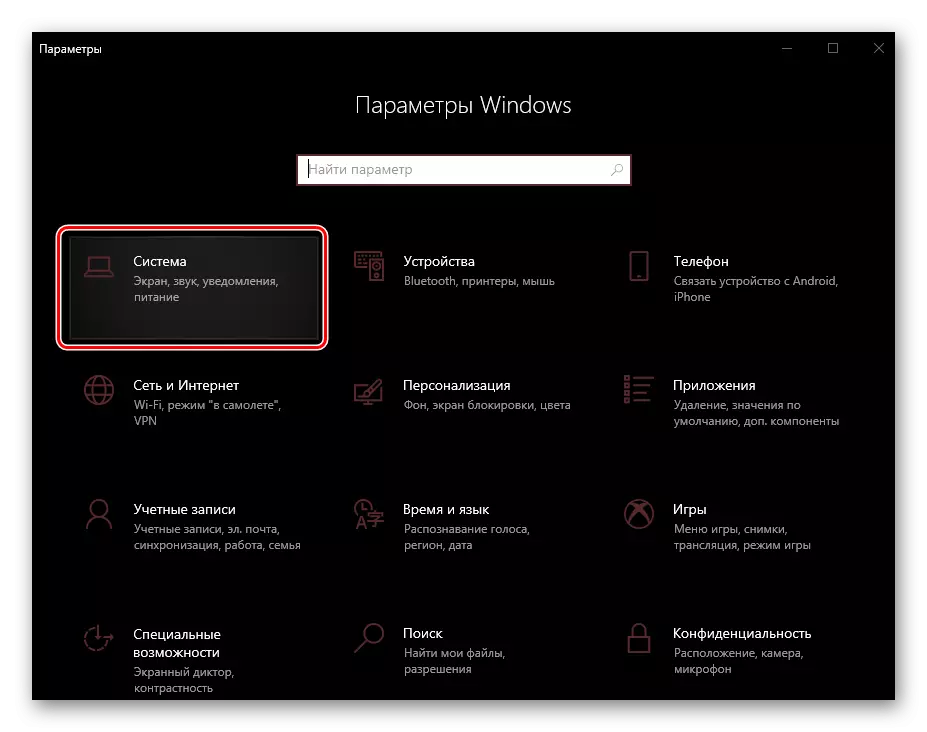
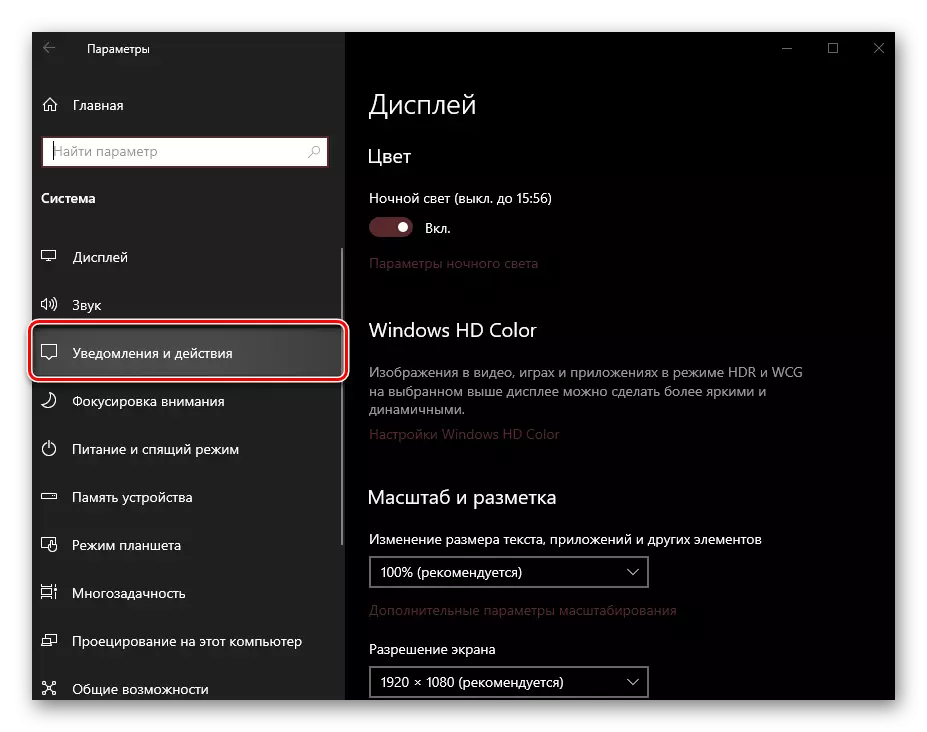
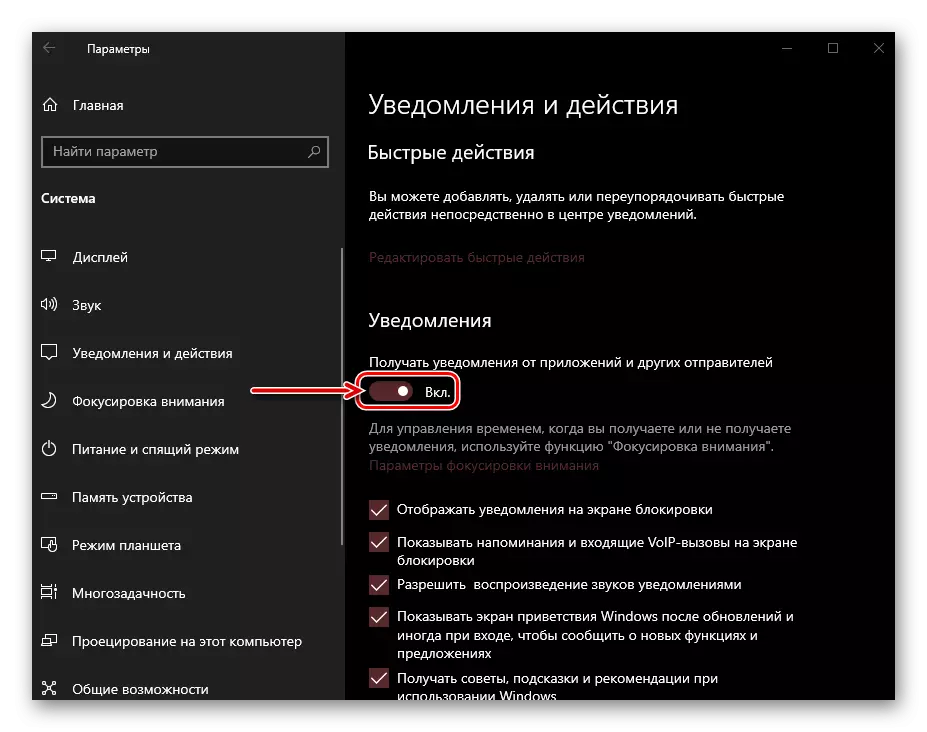
Apre fè aksyon sa yo nan "Notifikasyon Sant", mesaj yo ap parèt nan tout pwogram estanda ak twazyèm-pati ki sipòte pa karakteristik sa a. Nou pral pale sou plis konfigirasyon sibtil nan konpòtman yo pi lwen.
Etap 2: Definisyon paramèt debaz yo
Kounye a ke notifikasyon yo enkli, ou ka epi yo bezwen plis swiye configured yo. Nan seksyon "paramèt yo", konsidere pa nou nan etap anvan an, opsyon sa yo ki disponib:
Konsantre
Nan sa a souseksyon, ou ka detèmine lè ou resevwa epi yo pa resevwa notifikasyon (presize yon tan espesifik, orè, lòt règ), osi byen ke configured priyorite pou aplikasyon pou moun. Pou aprann plis sou kapasite yo nan fonksyon sa a pral ede referans ki anba a atik la.
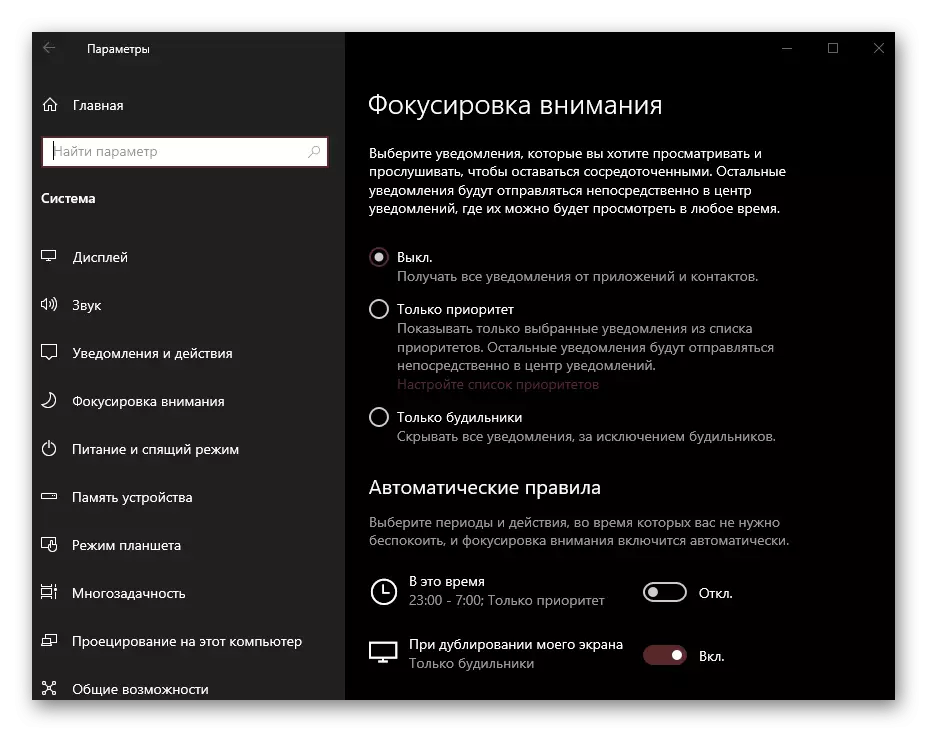
Li plis: Konsantre nan Windows 10
Jeneral notifikasyon
Gen sèlman senk opsyon ki pèmèt ou plis presizyon detèmine travay la nan "Notifikasyon Sant la" - yo ka wè nan imaj ki anba a. Nan yon eksplikasyon adisyonèl yo, yo pa bezwen, men nou rekòmande pou peye atansyon espesyal nan atik la twazyèm - "Pèmèt lèktur nan son notifikasyon." Si ou pa vle chak mesaj kap vini yo dwe akonpaye pa yon siyal son, retire make la soti nan li. Rès la nan paramèt yo ap kite nan diskresyon pèsonèl ou.
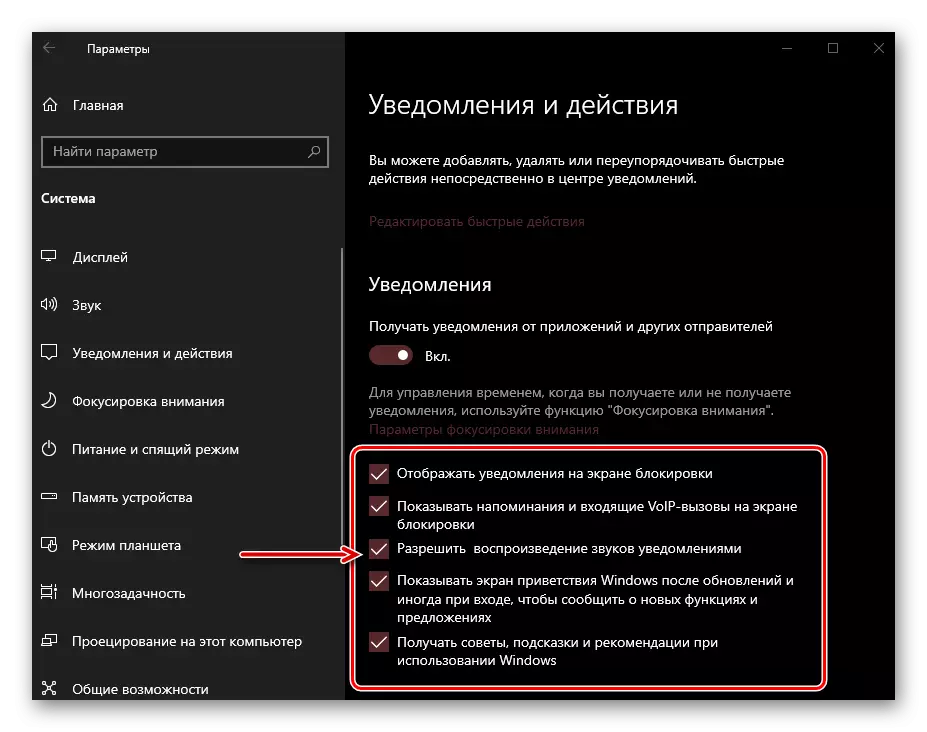
Etap 3: notifikasyon konfigirasyon pou aplikasyon pou
Anba opsyon ki disponib nan diskite nan etap anvan an, "resevwa notifikasyon ki soti nan aplikasyon sa yo" blòk sitiye, nan ki ou ka pèmèt oswa enfim pwogram sipòte yo voye notifikasyon, osi byen ke configured aparans yo, konpòtman ak priyorite. Konsidere pwosedi sa a sou egzanp lan nan Google Chrome navigatè a.
- Klike sou non an nan aplikasyon an pou ki ou vle yo mete paramèt adisyonèl lè w ap travay ak "Notifikasyon Sant la".
- Aktive switch la anba "notifikasyon" atik la si sa a pa te fè pi bonè.
- Deside si aplikasyon an pral pèmèt yo "montre banyèr ..." ak "notifikasyon ekspozisyon nan ...", mete oswa, sou kontrè a, retire tik la opoze atik yo ki enpòtan. Aparans nan eleman sa yo ka wè sou miniatures.
- Apre sa, ou ka detèmine si sa ki nan notifikasyon yo vini soti nan ekran an aplikasyon yo pral parèt. Si òdinatè a pa sèlman sèvi ak ou epi yo pa vle nenpòt moun ki aksidantèlman wè enfòmasyon pèsonèl, kite paramèt sa a etenn.
- Atik nan pwochen se yon "bip lè k ap resevwa notifikasyon". Isit la tout bagay se klè - si ou vle mesaj ki sòti nan yon pwogram espesifik yo dwe akonpaye pa son, kite l 'sou, si se pa - fèmen.
- Akòz lefèt ke notifikasyon (byen lwen soti nan toujou enpòtan ak enfòmatif) nan kèk aplikasyon pou ka koule nan kantite san patipri gwo, li rekòmande a detèmine ki jan anpil nan yo pral parèt nan CSU la. Pou fè sa, sèvi ak lis la drop-desann.
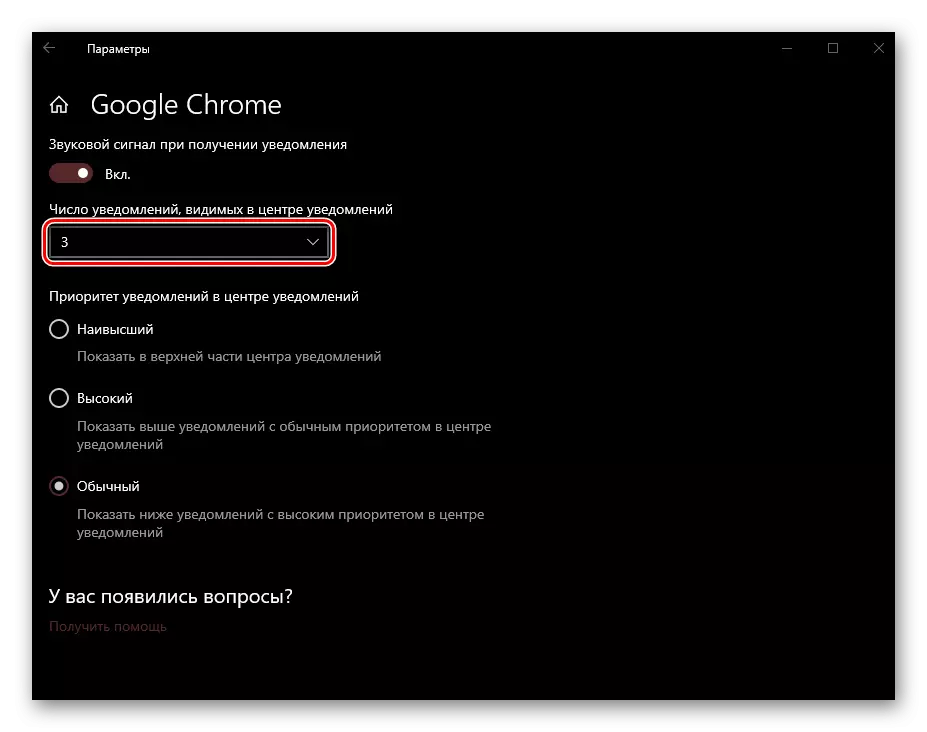
Remak: Kèlkeswa konbyen notifikasyon, chwazi, lè fèmen oswa reponn a nenpòt nan yo, lis la "ap monte" epi li se complétée pa eleman nan pwochen, bay ke gen nenpòt ki.
- Lèt la ke ou ka configured pou chak aplikasyon endividyèl ak notifikasyon sortan soti nan li se priyorite. Tcheke deskripsyon an nan chak nan atik yo ki disponib, epi chwazi ki apwopriye.
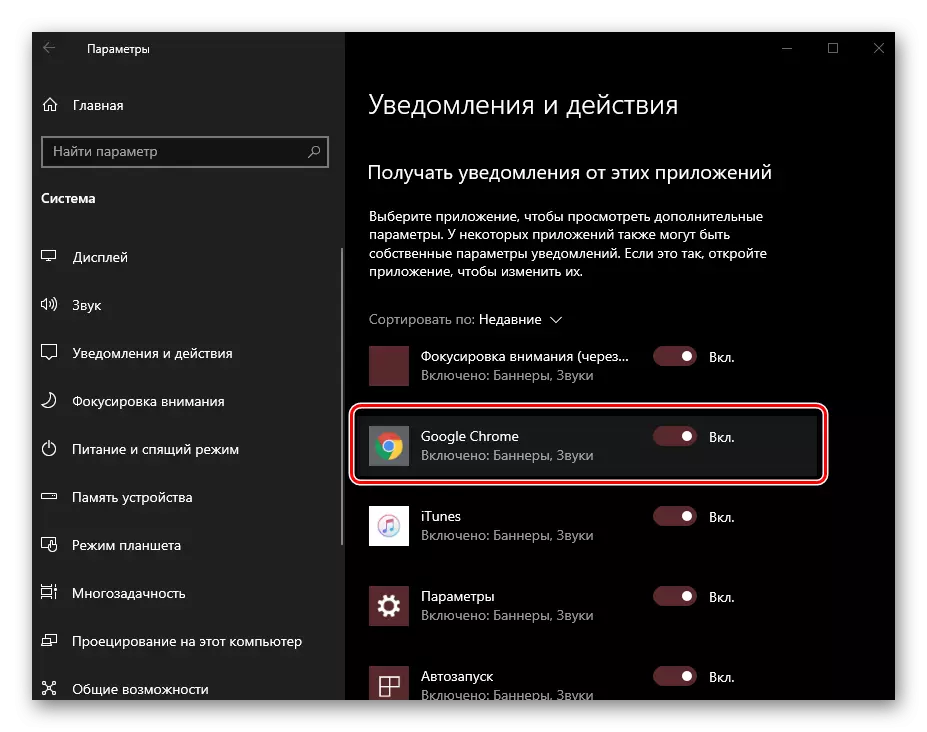
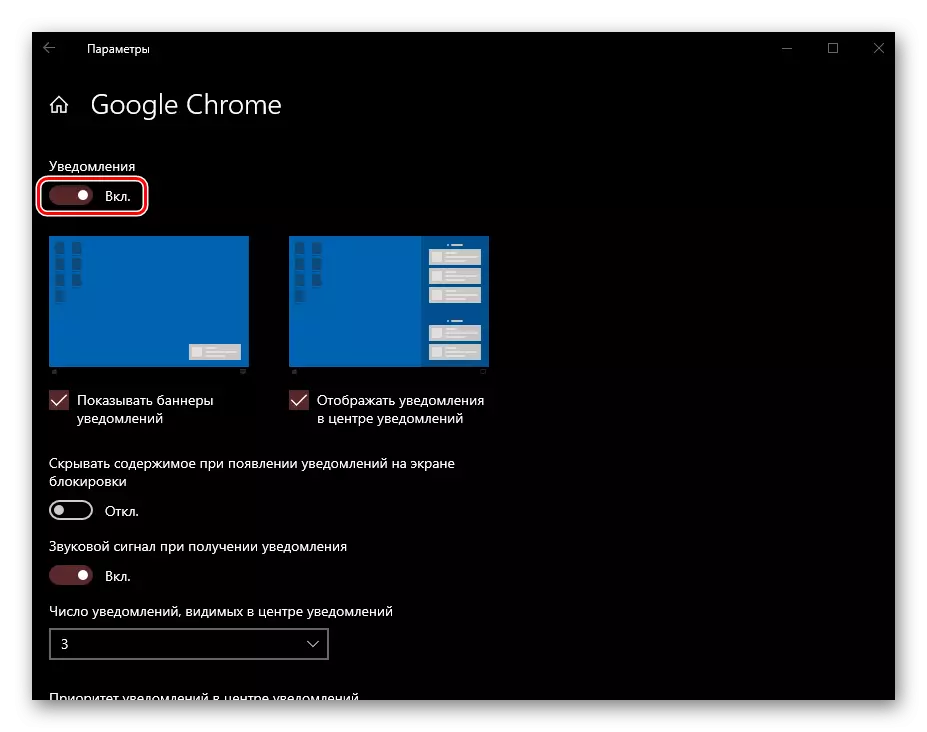
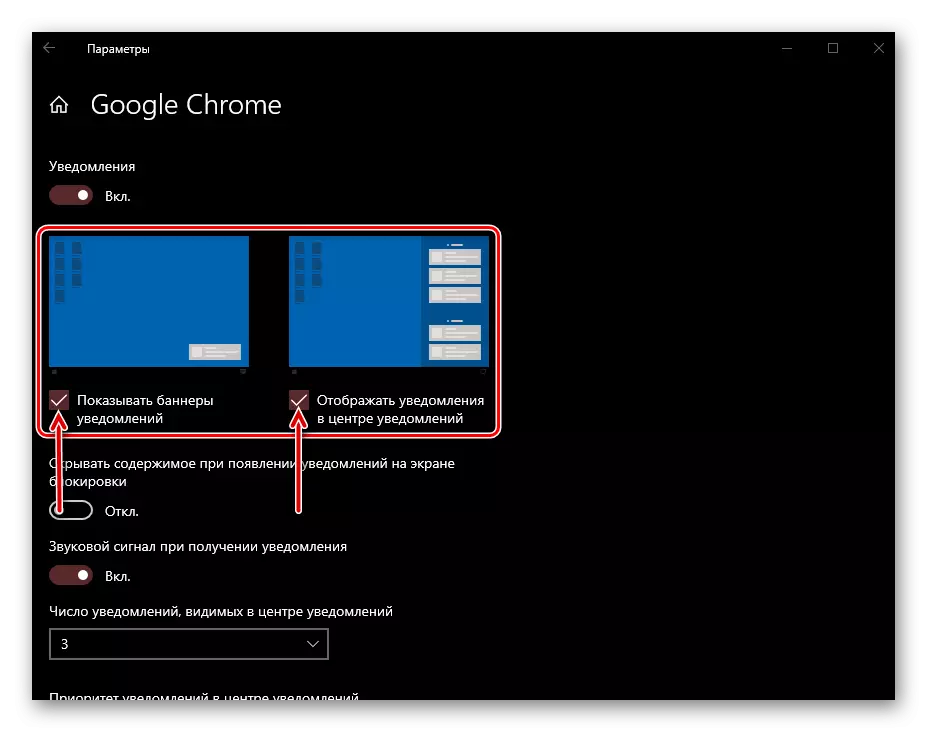
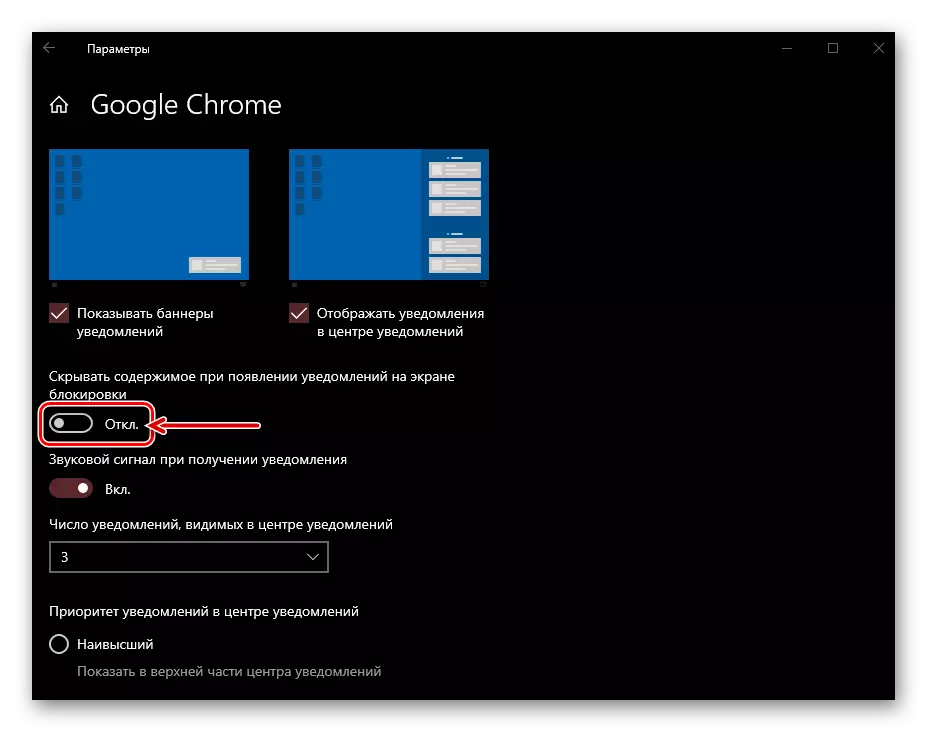

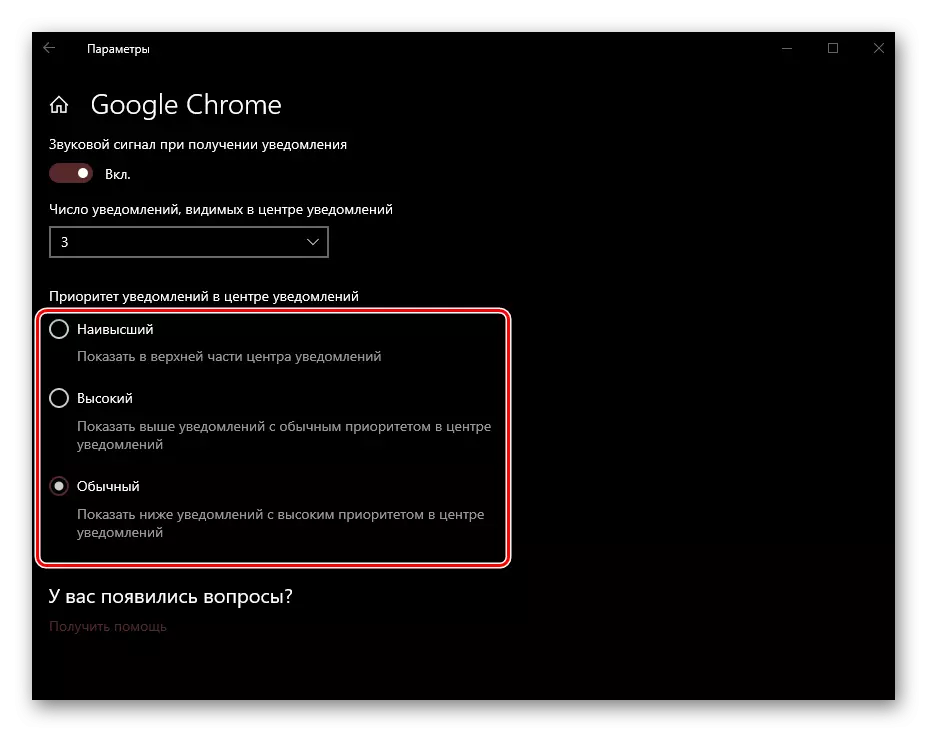
Menm jan an tou, ou ka configured notifikasyon pou nenpòt ki lòt pwogram ak eleman ki nan sistèm nan ki sipòte travay ak "Notifikasyon Sant la".
Etap 4: Korije aksyon vit
Kòm nou te deja di nan rantre nan, nan adisyon a notifikasyon, eleman ki nan sistèm nan fonksyone, ak aksyon rapid anba konsiderasyon. Lòd la nan bouton sa yo, osi byen ke sa switch pral prezante nan seksyon sa a nan CSU a, ou ka detèmine tèt ou. Sa a fèt jan sa a:
- Swiv etap sa yo soti nan nimewo paragraf 1-2 nan Pati 1 nan atik sa a epi ale nan "notifikasyon ak aksyon" Anviwònman yo pa "Edit Quick Aksyon" lyen an.
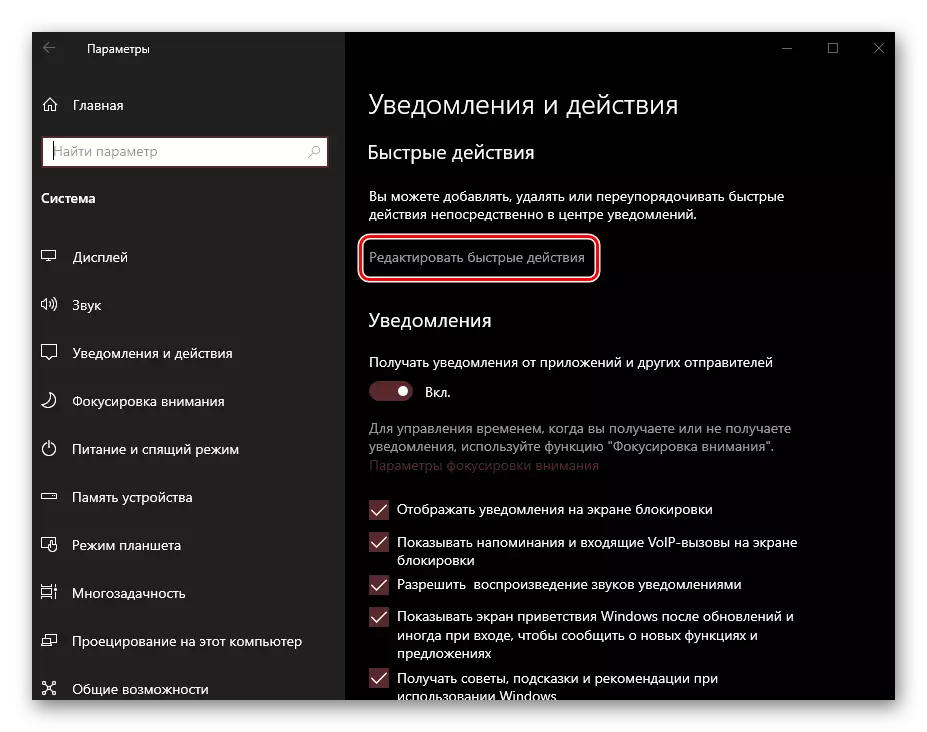
Oswa rele "Sant lan Notifikasyon" ak laprès PCM nan pi ba zòn li yo pou nenpòt nan twil yo, lè sa a chwazi "Edit Aksyon Quick".
- Apre sa, ou ka fè bagay sa yo:
- Chanje kote a (lòd) nan chak nan bouton sa yo - jis trennen l 'nan plas la dwat;
- Kache bouton an - pou sa a, klike sou ikòn nan ki sitiye nan kwen anwo dwa li yo;
- Ajoute yon nouvo aksyon rapid - sèvi ak "Add" bouton an epi chwazi eleman nan vle nan lis la parèt.
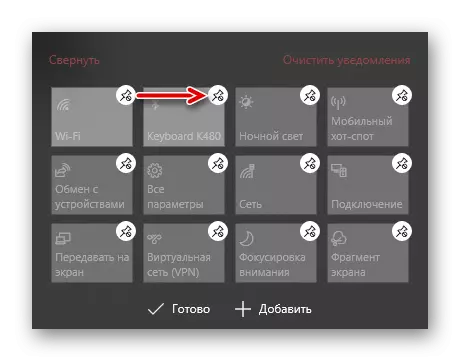
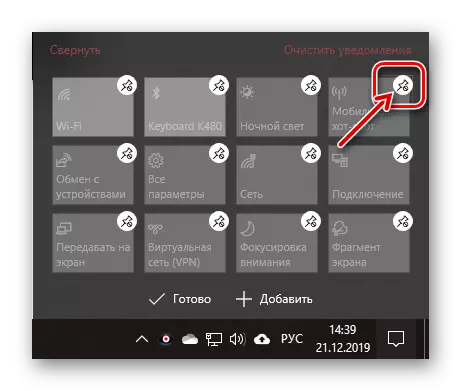
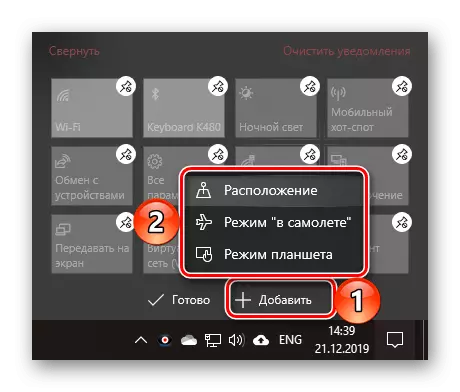
- Apre fè anviwònman ki nesesè yo, klike sou bouton "Fini" pou ke chanjman yo te antre nan fòs.
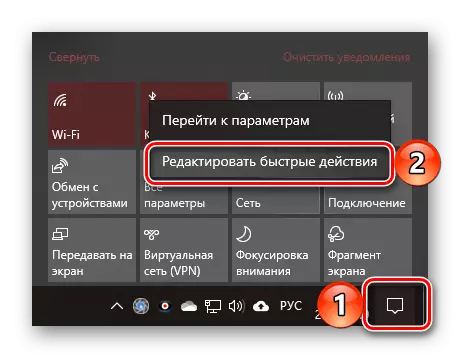
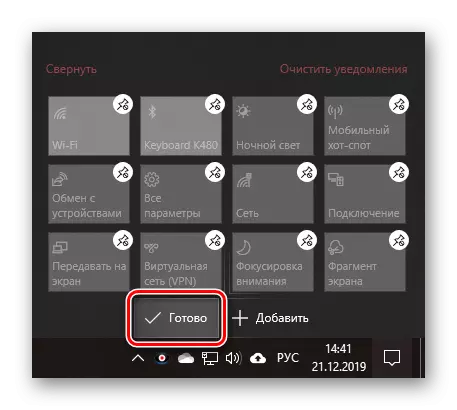
Se konsa, ou ka kite nan "Sant lan Notifikasyon" sèlman aksyon sa yo nesesè rapid, senplifye yo nan diskresyon ou, oswa ajoute tout switch ki disponib pa gade pou yo nan anviwònman yo.
Etap 5: Anviwònman adisyonèl ak travay ak CSU
Yo nan lòd jwenn aksè nan anviwònman debaz yo nan "Sant lan Notifikasyon", li pa nesesè jwenn aksè nan sistèm "paramèt yo" chak fwa chak fwa - minimòm yo egzije a ki disponib nan meni an kontèks ak CSU nan tèt li.
"Konsantre"
Chwazi youn nan ki disponib "Konsantre Konsantre" mòd yo oswa ou ka vire l 'koupe si ou peze PCM a sou "Sant lan Notifikasyon" icon ak sekans ale nan atik yo te note anba a.

Icônes aplikasyon ak kantite notifikasyon
Enfim ekspozisyon an nan ikon aplikasyon ak nimewo a nan notifikasyon fèk ap rantre oswa, sou kontrè a, aktive opsyon sa yo, ou ka atravè meni an kontèks menm ki se koze pa peze PCM sou CSU la.
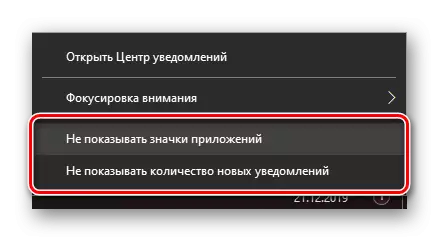
Quick tranzisyon nan anviwònman yo nan "Sant Notifikasyon an"
Yo nan lòd yo byen vit jwenn nan seksyon "paramèt" nan Windows 10 nan atik sa a, ou ka fè youn nan bagay sa yo:
- Klike sou PCM a sou "Notifikasyon Sant" icon nan nan ekstrè a epi chwazi "Open Notifikasyon Sant";
- Rele CSU a pa peze LKM a pa icon li yo epi ale nan lyen ki dwat - "Jesyon Notifikasyon".
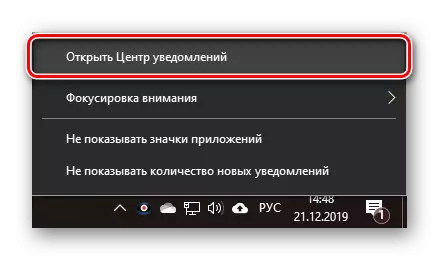
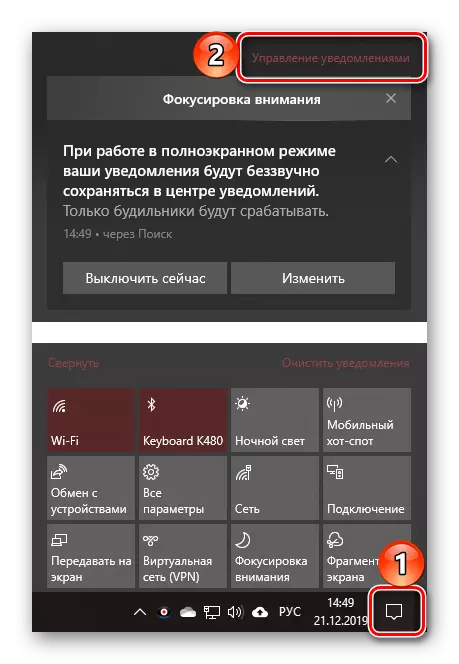
Entèaksyon ak notifikasyon
Pale an detay ki jan yo configured "Sant lan Notifikasyon", nou pral yon ti tan ale nan nuans yo nan sèvi ak li yo ak opsyon ki disponib yo ki disponib.
Chak mesaj endividyèl nan CSU a ka fèmen oswa ki plwaye pa klike sou kwa a oswa ki sitiye anba li ki endike flèch la moute.
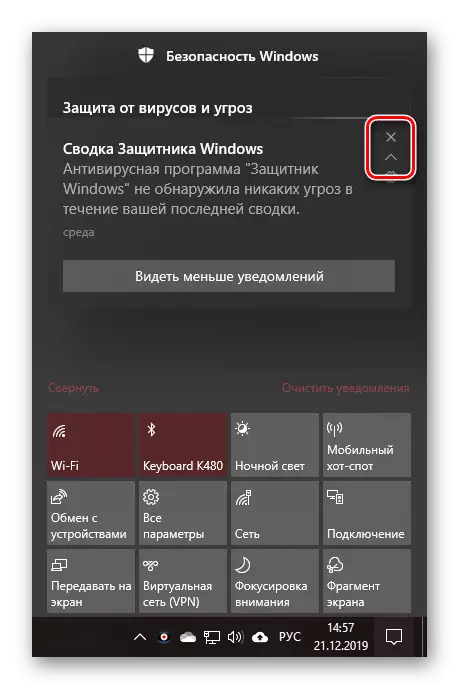
Li se posib yo netwaye tout mesaj te resevwa nan men yon aplikasyon - ou jis bezwen klike sou bouton an fèmen tou pre blòk la ak non li yo.
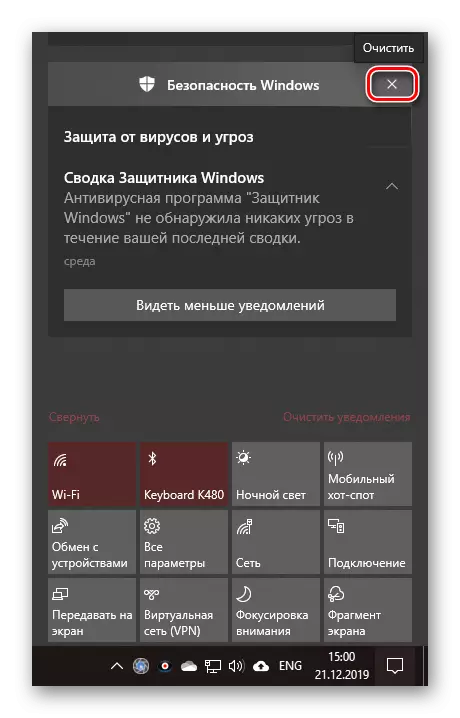
Sitiye anba a, lyen "notifikasyon klè" konplètman "libere" CSU a soti nan dosye.
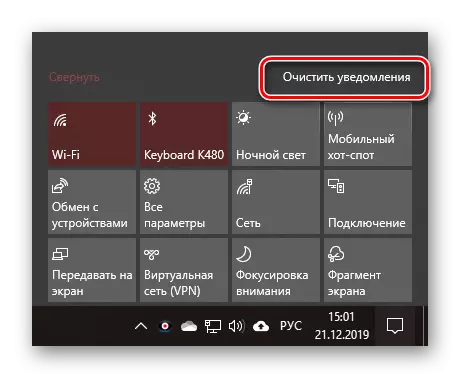
Ka meni an aksyon rapid ap pliye oswa deplwaye lè l sèvi avèk lyen ki nan menm non yo.
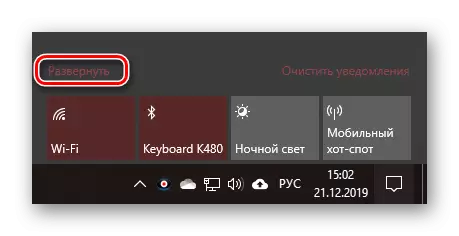
Tou depan de ki pwogram oswa eleman sistèm te resevwa yon notifikasyon, aksyon divès kalite ka disponib.
- Anviwònman rapid (pou mesaj sistèm).
- Kapasite nan li, repons, retire, achiv, elatriye (pou lèt ak mesaj soti nan mesaje, kliyan nan rezo sosyal, kèk ekstansyon navigatè).
- Lòt anviwònman.
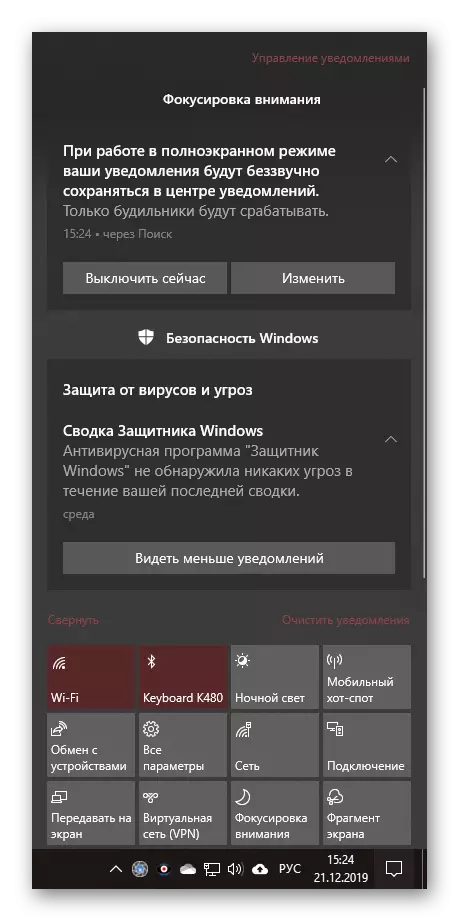
Pami lòt bagay, sa yo rele anviwònman yo vit yo disponib sou chak nan notifikasyon yo. Pa klike sou bouton an te fè nan fòm lan nan yon Kovèti pou, ou ka aplike youn nan bagay sa yo:
- "Gade mwens notifikasyon";
- "Anviwònman Notifikasyon Louvri * Non Aplikasyon *";
- "Ale nan paramèt yo notifikasyon";
- "Enfim tout notifikasyon pou non aplikasyon *."
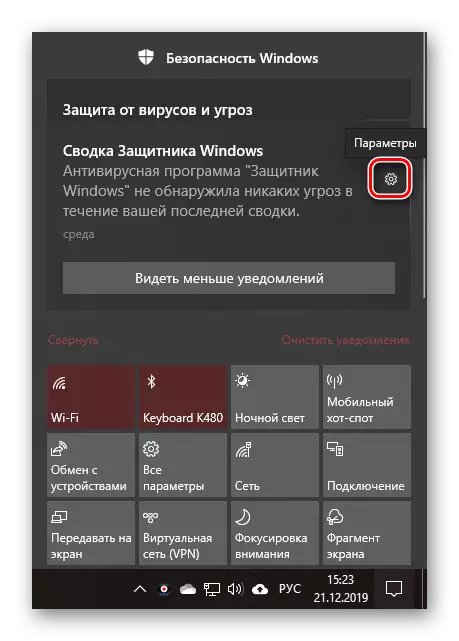
Remake byen ke de premye pwen yo pa toujou disponib - li depann de aplikasyon an espesifik ak kapasite li yo.
Konklizyon
Nan atik sa a, nou te eseye di detay ki pi ki jan nan konfigirasyon "Sant lan Notifikasyon" sou òdinatè a ak fenèt 10, epi tou li yon ti tan manyen sijè a nan sèvi ak li yo.
Gade tou: Ki jan yo Enfim Notifikasyon nan Windows 10
